데이터 조인
이 문서에서는 Azure Machine Learning 디자이너의 데이터 조인 구성 요소를 사용하여 데이터베이스 스타일의 결합 작업을 통해 두 데이터 세트를 병합하는 방법을 설명합니다.
데이터 조인을 구성하는 방법
두 데이터 세트에 조인을 수행하려면 키 열로 연결해야 합니다. 여러 열을 사용하는 복합 키도 지원됩니다.
결합할 데이터 세트를 추가한 다음, 데이터 조인 구성 요소를 파이프라인으로 끌어옵니다.
데이터 변환 범주의 조작 아래에서 구성 요소를 찾을 수 있습니다.
데이터 세트를 데이터 조인 구성 요소에 연결합니다.
열 선택기 시작을 선택하여 주요 열을 선택합니다. 왼쪽 및 오른쪽 입력 모두에 대한 열을 선택해야 합니다.
단일 키의 경우:
두 입력에 대해 단일 키 열을 선택합니다.
복합 키의 경우:
왼쪽 입력과 오른쪽 입력의 모든 키 열을 같은 순서로 선택합니다. 모든 키 열이 일치하면 데이터 조인 구성 요소가 테이블을 조인합니다. 열 순서가 원래 테이블과 같지 않은 경우 중복 허용 옵션을 선택하고 선택 영역에서 열 순서를 유지합니다.
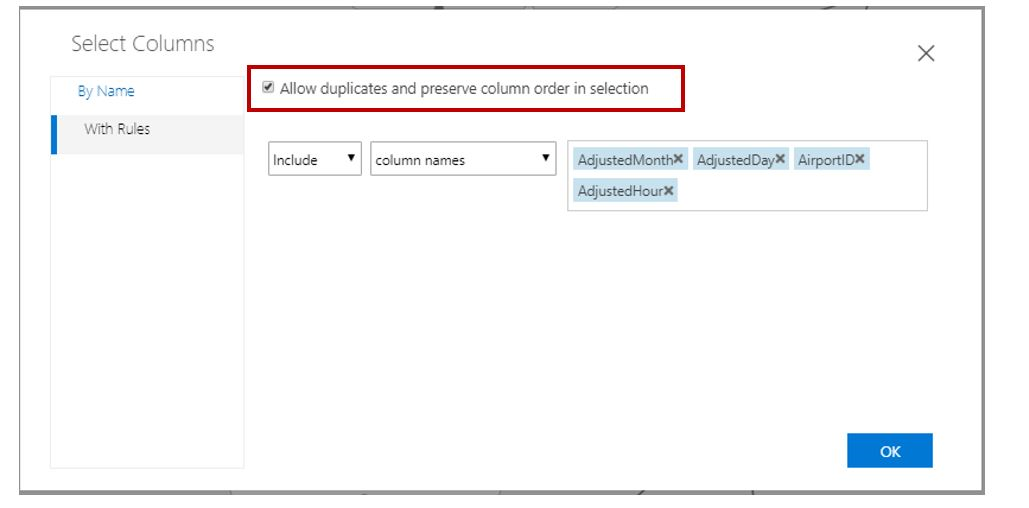
텍스트 열 조인에서 대/소문자 구분을 유지하려면 대 /소문자 일치 옵션을 선택합니다.
조인 형식 드롭다운 목록을 사용하여 데이터 세트를 결합하는 방법을 지정합니다.
내부 조인: 내부 조인은 가장 일반적인 조인 작업입니다. 키 열의 값이 일치하는 경우에만 결합된 행을 반환합니다.
왼쪽 외부 조인: 왼쪽 외부 조인은 왼쪽 테이블의 모든 행에 대해 조인된 행을 반환합니다. 왼쪽 테이블의 행에 오른쪽 테이블에 일치하는 행이 없으면 반환된 행에는 오른쪽 테이블에서 오는 모든 열에 대한 누락된 값이 포함됩니다. 누락된 값에 대한 대체 값을 지정할 수도 있습니다.
전체 외부 조인: 전체 외부 조인은 왼쪽 테이블(table1)과 오른쪽 테이블(table2)의 모든 행을 반환합니다.
다른 테이블에 일치하는 행이 없는 각 테이블의 행의 경우 누락된 값이 포함된 행이 결과에 포함됩니다.
왼쪽 세미 조인: 왼쪽 세미 조 인은 키 열의 값이 일치하는 경우 왼쪽 테이블의 값만 반환합니다.
조인된 테이블에 오른쪽 키 열 유지 옵션의 경우:
- 두 입력 테이블의 키를 보려면 이 옵션을 선택합니다.
- 왼쪽 입력의 키 열만 반환하려면 선택을 취소합니다.
파이프라인을 제출합니다.
결과를 보려면 데이터 조인을 마우스 오른쪽 단추로 클릭하고 시각화를 선택합니다.
다음 단계
Azure Machine Learning에서 사용 가능한 구성 요소 집합을 참조하세요.